În unele cazuri, datele și fișierele personale din rețeaua wireless pot fi vizibile pentru alți utilizatori atunci când semnalul rețelei este interceptat. De foarte multe ori acest lucru duce la furtul de informații confidențiale, precum și la utilizarea lor ulterioară. Pentru a evita potențialele probleme, utilizați o cheie de securitate a rețelei. Protejează datele de accesul neautorizat.
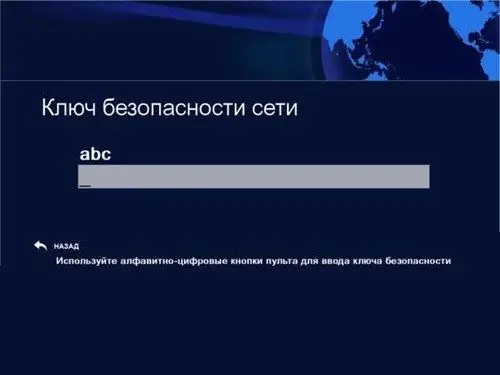
Este necesar
- - internetul;
- - tastatură.
Instrucțiuni
Pasul 1
Cheia de securitate este creată folosind Expertul de configurare a routerului. Există trei tipuri principale de criptare: acces Wi-Fi (WPA și WPA2), confidențialitate cu fir echivalent (WEP) și 802.1x. Prin urmare, uneori devine necesar să căutați o cheie de securitate. Acest lucru este foarte ușor de făcut. Pentru a găsi cheia de securitate în bara de instrumente de acces rapid, lansați meniul Start și selectați Control Panel din lista disponibilă.
Pasul 2
După parcurgerea acestor pași, se va deschide o fereastră în care puteți modifica diverse setări pentru setările computerului. Trebuie să selectați categoria „Rețea și Internet”. Apoi faceți clic stânga pe funcția „Centru de rețea și partajare”.
Pasul 3
Ar trebui să se deschidă o fereastră cu informații de bază despre rețea și setările conexiunii. Este necesar să selectați elementul „Gestionați rețelele fără fir”. Ca urmare, pe ecranul monitorului va apărea o listă a tuturor rețelelor fără fir disponibile.
Pasul 4
Apoi faceți clic dreapta pe numele rețelei wireless pentru care ați uitat anterior parola.
Pasul 5
Faceți clic pe fila „Securitate”. Ar trebui să se deschidă o fereastră cu diferite funcții. Este necesar să găsiți elementul „Afișați caracterele introduse” și să puneți o bifă lângă el. După un timp, pe monitorul computerului va apărea un cod de securitate.
Pasul 6
Tasta poate conține nu numai litere din alfabetul latin, ci și numere. Această metodă nu este utilizată întâmplător, deoarece o astfel de combinație de simboluri este destul de complexă. Acest lucru vă va proteja datele împotriva accesului neautorizat.
Pasul 7
Puteți utiliza cheia în două moduri. Trebuie să îl copiați într-un câmp special pentru lipire sau să îl tastați singur pe tastatură. Prima opțiune este mai eficientă, deoarece elimină posibilitatea unei greșeli de scriere. Ca urmare, devine posibilă schimbarea unei parole uitate anterior.






